2024年でも機能するSafariプッシュ通知を送信する方法
公開: 2024-04-03実際にビジネスを成長させることができる Safari プッシュ通知を送信する方法に関するガイドをお探しですか?
自動通知は、単一のプッシュ通知、またはバックグラウンドで動作し続ける一連のプッシュ通知です。 プッシュ通知ブロードキャストとは異なり、手動によるアクションを必要とせずに機能します。 一度設定するだけで、永久に機能し続けます。
しかし、どのような通知を送信すればよいでしょうか? それらがあなたのビジネスに役立つかどうかはどうやってわかりますか? そして、どうやって始めればいいのでしょうか?
この記事では、Safari プッシュ通知を使用して自動操縦でトラフィックと売上をもたらす、シンプルで実用的なトリックの使用方法を説明します。
いいですね? 早速入ってみましょう。
Safari プッシュ通知の内訳
最も広い意味では、Safari プッシュ通知には次の 3 種類があります。
- ブロードキャスト通知
- ドリッププッシュ通知キャンペーン
- トリガーされたプッシュ通知キャンペーン
ブロードキャストは、単一の通知として送信されるプッシュ通知です。 スケジュールを設定できますが、起動されるのは 1 回だけです。 トリガー型キャンペーンには、プッシュ通知の設定、通知を開始するトリガーの定義、およびそのスケジュールを制御するワークフローが含まれます。 自動ドリップ通知は、特定のとき、または特定の条件が満たされたときに自動的に開始される一連の通知です。
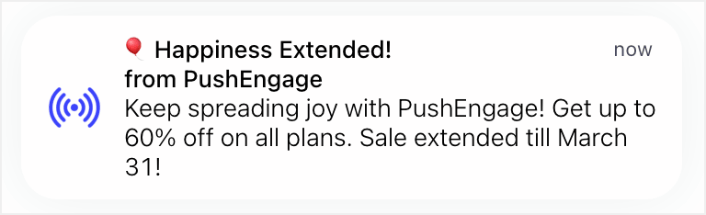
どう見ても、トリガー型キャンペーンと自動ドリップ キャンペーンは、外から見ると同じように見えます。 重要な違いは、トリガー キャンペーンがより柔軟でカスタマイズ可能であることです。 プッシュ通知のコストが他のほとんどのチャネルよりもはるかに低いことを考慮すると、ビジネスを成長させるために 3 つすべてを組み合わせて使用することは完全に理にかなっています。
プッシュ通知を初めて使用する場合は、実績のあるテンプレートを使用して開始することを強くお勧めします。
注:トリガーされるキャンペーンのほとんどには、開発に関するある程度の経験が必要です。 トリガーされた通知を最大限に活用するには、API を使用する必要があります。 ただし、ラックから直接送信できるトリガー通知がいくつかあります。 ご興味がございましたら、e コマースのプッシュ通知に関する記事をご覧になり、より良いアイデアをご覧ください。
Safari プッシュ通知を送信するのに最適なサービス
まず、世の中にある「無料プッシュ通知サービス」のほとんどは、実際には無料トライアルであるということから始めましょう。 ここにリストしたプロバイダーの中には試用版ソフトウェアであるものもあれば、選択できる永久無料プランを提供しているプロバイダーもあります。
Firebase Cloud Messaging (FCM) など、他にもいくつかのフリーミアム オプションがありますが、それは実際にはまったく良いオプションではありません。 FCM が PushEngage のようなサービス プロバイダーと競合できない理由については、こちらをご覧ください。 しかし今のところは、私たちの言葉を信じて、より良い選択肢に飛び込んでください。
PushEngage の使用をお勧めします。
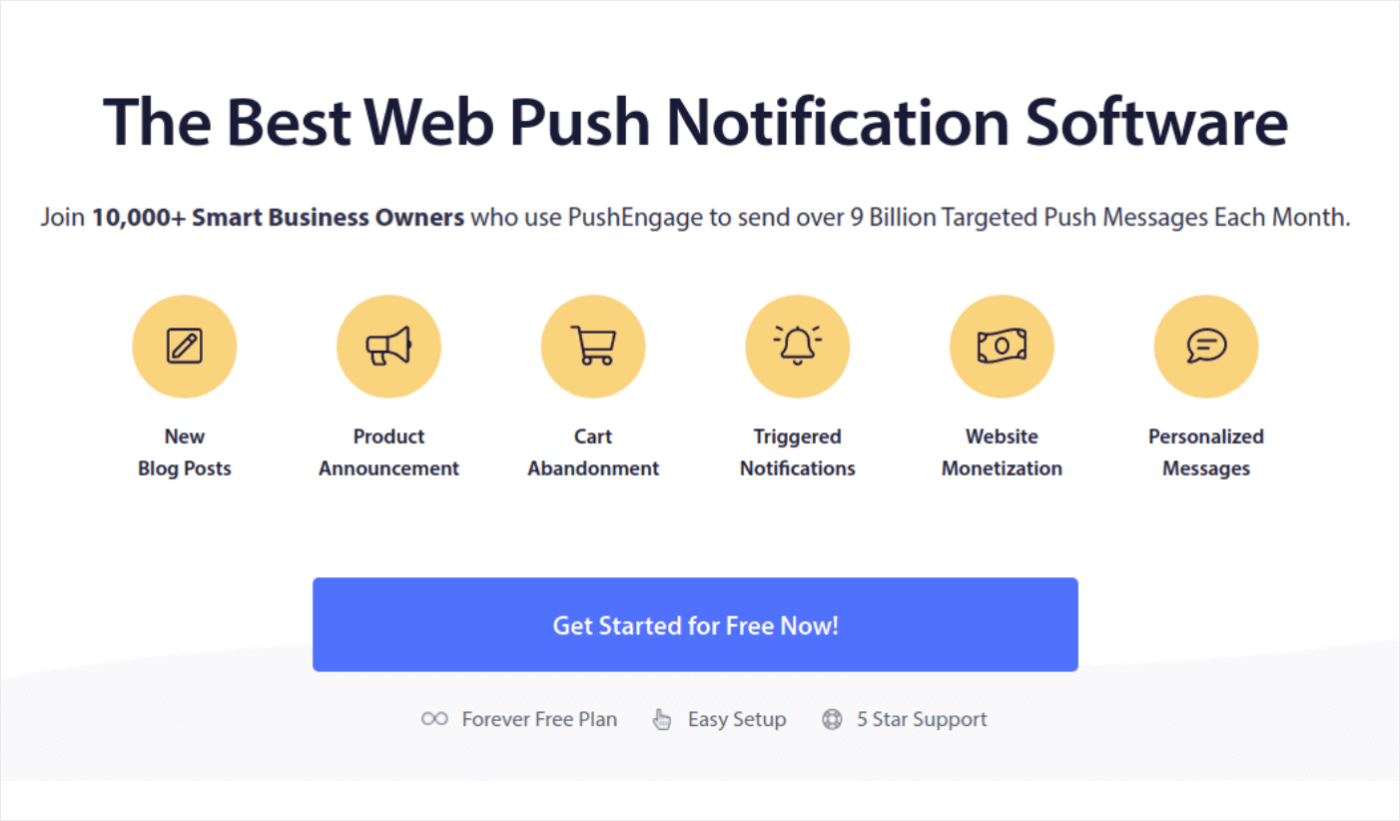
PushEngage は、世界ナンバー 1 のプッシュ通知プラグインです。
プッシュ通知は、自動操縦による Web サイトのトラフィックとエンゲージメントの拡大に役立ちます。 また、オンライン ストアを運営している場合、PushEngage は自動化された e コマース プッシュ通知の作成を支援することで、売上の拡大にも役立ちます。
無料で始めることができますが、真剣にビジネスを成長させたい場合は、有料プランを購入する必要があります。 また、プッシュ通知サービスを購入する前に、プッシュ通知のコストに関するこのガイドを確認してください。
PushEngage で何が得られるのかを簡単に説明します。
- コンバージョン率の高い自動キャンペーン
- 複数のターゲティングおよびキャンペーンのスケジュール設定オプション
- 目標追跡と高度な分析
- スマートな A/B テスト
- プッシュキャンペーンテンプレート
- 強力なセグメンテーション オプション
- 専任のサクセスマネージャー
そして、これはほんの表面をなぞっただけです。 次に進む前に、PushEngage の全機能リストを確認してください。
しかし、PushEngage の最も魅力的な点は、永久無料プランで始められることです。 また、複数のカスタマイズ オプションを使用して実際にビジネスを成長させるために使用できます。
ビジネスのトラフィック、エンゲージメント、売上を構築したい場合は、PushEngage が間違いなく最善の策であることがわかります。 予算が限られている場合は、いつでもプッシュ通知を少し創造的にすることができます。
注: WordPress サイトを実行している場合は、PushEngage WordPress プラグインをインストールしてアクティブ化する必要があります。
無料版では、最大 200 人の購読者と 30 件の生涯通知が許可されます。 これは、100,000 人の加入者向けに月額 9 ドルから始まる有料プランを簡単に購入できるレベルまでビジネスを引き上げるのに十分です。
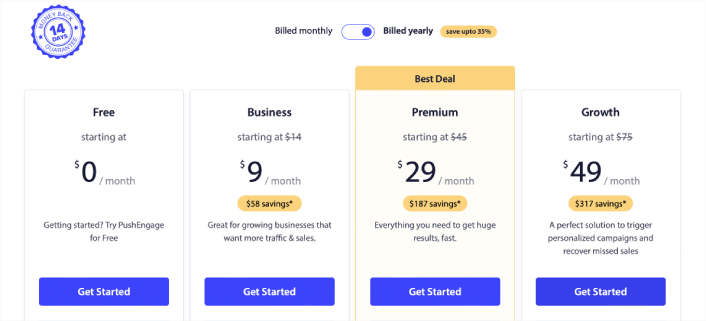
コーディングについてまったく知らなくても心配する必要はありません。 PushEngage は、Web サイトや CMS 用の多数のインストール ガイドのいずれかを使用してインストールできます。
Safari プッシュ通知を送信する方法
Safari プッシュ通知とは何か、またプッシュ通知を送信するためにどのサービスが必要かがわかったので、次はさまざまな通知を送信する方法を確認してみましょう。 実用的な目的のため、ここでは API サービスを使用して作成できるカスタムトリガーキャンペーンについては話していません。 カスタム通知に興味がある場合は、ドキュメントを参照してください。
#1. ウェルカムキャンペーン用のSafariプッシュ通知
ウェルカム プッシュ通知キャンペーンは、新しい購読者に感謝することを目的としたシンプルなプッシュ通知です。
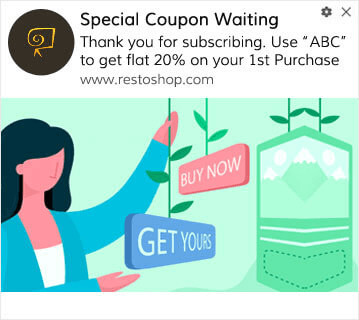
プッシュ通知を購読すると、オファーやギフトを提供することもできます。 これは多くのお客様にとって非常に一般的なことです。 ようこそプッシュ通知を使用して、次のことができます。
- ウェルカムクーポンをシェアする
- プレミアム機能を提供する
- 無料配送を送信する
- 無料ギフトを提供する
- ウォークスルーで購読者をオンボーディングします
次に、PushEngage を使用して最初のウェルカム プッシュ通知を設定しましょう。
PushEngage でウェルカム通知を有効にする方法は次のとおりです。 PushEngage ダッシュボードに移動し、 Campaign » Drip Autorespondersに移動し、 Create New Drip Autoresponderをクリックします。

次に、キャンペーンに名前を付けます (「Welcome Drip」などの名前をお勧めします)。 [コンテンツ]で、[ユーザーが購読した後すぐに通知を送信する] オプションを選択します。
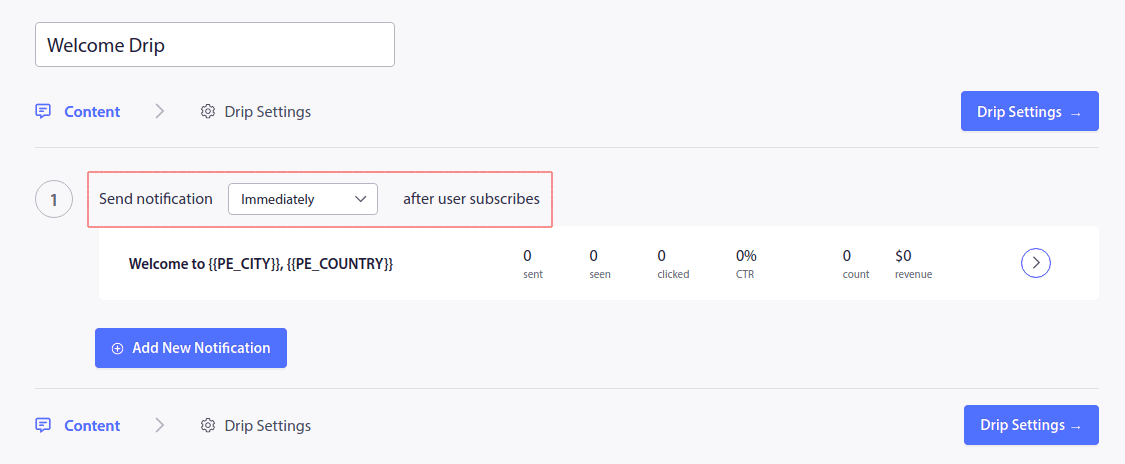
この時点で、通知の横にある矢印をクリックして通知の内容を編集できます。 PushEngage の Premium プランまたは Enterprise プランをお持ちの場合は、複数の通知を追加して、一連の自動ウェルカム メッセージを作成できます。 「新しい通知を追加」をクリックしてコンテンツを編集するだけです。
完了したら、 [Drip 設定]をクリックし、すべての購読者にウェルカム キャンペーンを送信するオプションを選択します。
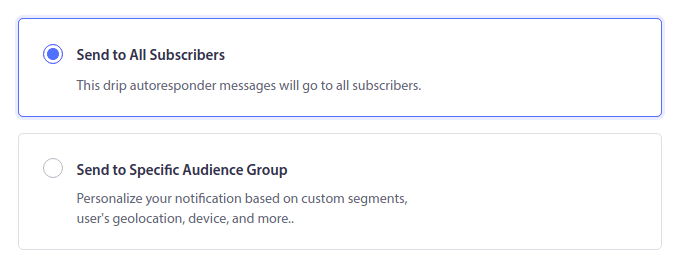
次に、下にスクロールして、プッシュ通知を追跡するための独自の UTM パラメーターを設定します。
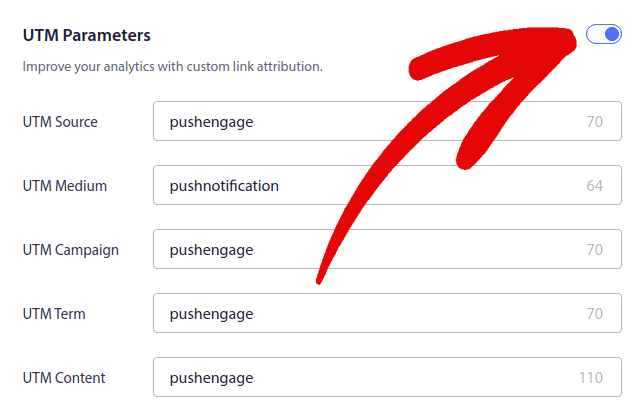
完了したら、上にスクロールして[自動応答を有効にする]ボタンをクリックします。
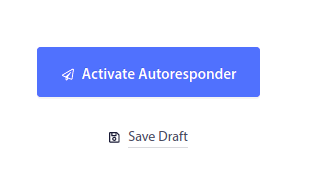
ようこそプッシュ通知が重要な理由がわかりました。 設定方法もわかります。 先に進み、ウェルカム プッシュ通知を有効にして新しい購読者を再エンゲージするか、Web サイトのウェルカム メッセージに関するこの記事を参照してインスピレーションを得てください。
#2. 放棄されたカート Safari プッシュ通知
ショッピング カートの放棄は、潜在的な顧客がショッピング カートに製品を追加したが、チェックアウト プロセスを完了しなかった場合に発生します。
あなたの仕事は、カート放棄をできる限り減らすことです。
失われた売上を回復する 1 つの方法は、カート放棄 Safari プッシュ通知を使用することです。 カート放棄回復キャンペーンは、カートを放棄した加入者をターゲットにし、フォローアップ、リマインダー、オファー、クーポン、割引を送信します。
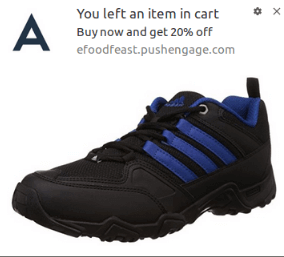
それはシンプルなアイデアです。できるだけ多くの人に何かを買ってもらうことです。
カート放棄のプッシュ通知は、収益に非常に大きな影響を与えます。 たとえば、WickedWeasel は、カート放棄プッシュ キャンペーンから 1 週間あたり 2,000 ~ 4,000 ドルの追加売上を得ています。
それでは、PushEngage を使用して最初のカート放棄キャンペーンを設定してみましょう。
PushEngage ダッシュボードに移動し、 [キャンペーン] » [トリガーされたキャンペーン]に移動し、 [新しいトリガーされたキャンペーンの作成]をクリックします。
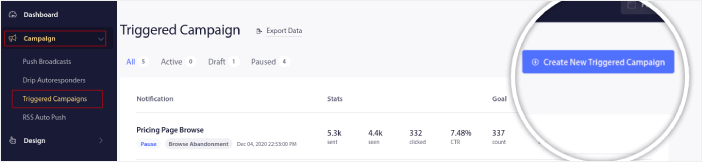
次に、 Cart Abandonmentテンプレートを選択し、 「Create New」をクリックします。
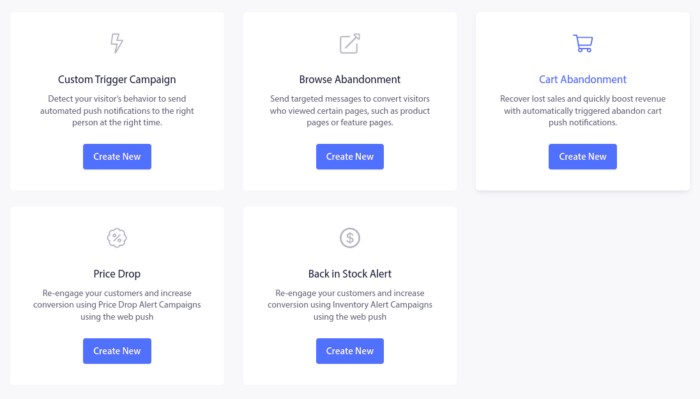
そして、放棄されたカート自動応答の下書きを開始できます。 [コンテンツ]タブで、一連のプッシュ通知を作成できます。
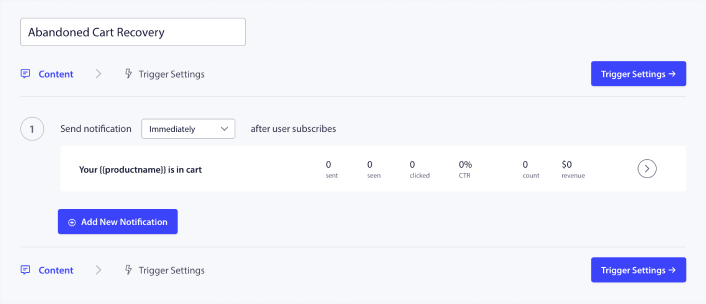
通知を編集するには、通知の横にある矢印をクリックするだけで、プッシュ通知をカスタマイズできます。
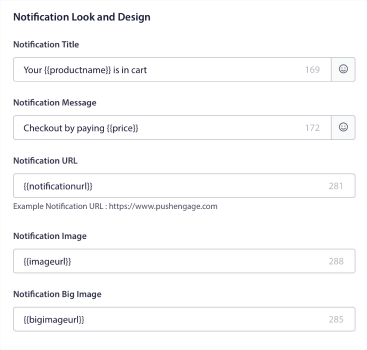
詳しいチュートリアルについては、放棄されたカートのプッシュ通知を設定する方法に関するこの記事をご覧ください。
#3. 放棄 Safari プッシュ通知を参照する
閲覧放棄とはまさにその通りです。 それは、Web サイト訪問者が Web サイトを閲覧していて、突然立ち去ろうとしたときです。 これらのインシデントは、他のベンダーによるファネル放棄とも呼ばれます。
閲覧放棄は、ほぼすべての業界で非常に一般的な出来事です。
また、ランダムなユーザーに Web サイトに留まるように動機付ける方法がないため、これを減らしたり制御したりすることは非常に困難です。 ここで、閲覧放棄キャンペーンが非常に強力になります。
パブリッシャー向けの閲覧放棄プッシュ通知の例を次に示します。
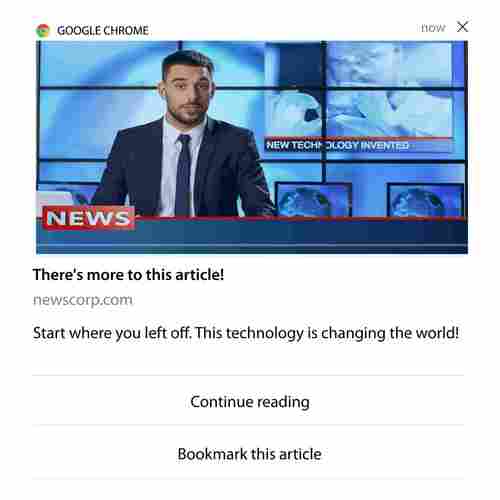
PushEngage の印象的な点は、ほぼすべての業界向けにキャンペーンを設定できることです。 そのため、SaaS や旅行 Web サイトに対しても閲覧放棄プッシュ通知を送信できます。
では、閲覧放棄キャンペーンはどのように設定すればよいのでしょうか?
カート放棄では、プッシュ通知を発行するための非常に明確なパラメーターがあります。 閲覧の放棄については、次のようなパラメータを考慮することをお勧めします。
- 製品をウィッシュリストに追加しました
- 同じ商品を X 回以上見た
- 同じカテゴリの X 個以上の商品を閲覧しました
- 特定の製品をサイトで検索した
- バウンスする前に少なくとも X 分間その場に留まった
e コマース サイトのこのキャンペーンの背後にあるアイデアは、購読者に商品をカートに追加してもらうことです。 出版社にとって、それは読んでいる記事をクリックまたはダウンロードすることかもしれません。
再度 PushEngage ダッシュボードに移動し、 [キャンペーン] » [トリガーされたキャンペーン]に移動して、新しいトリガーされたキャンペーンを作成します。

次に、 「新規作成」ボタンをクリックして、新しい閲覧放棄キャンペーンを作成します。
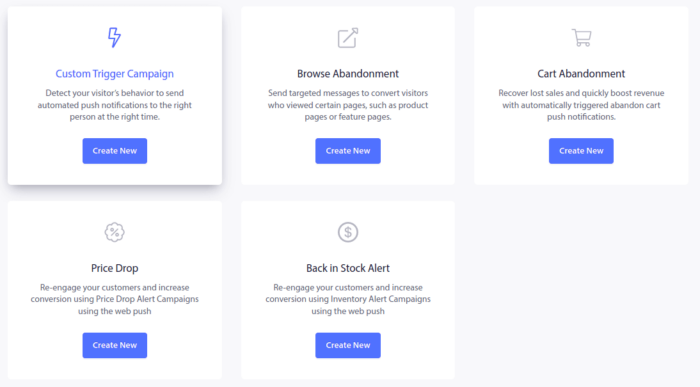
次に、プッシュ通知のシーケンス全体と各通知間の遅延を設定できるようになります。

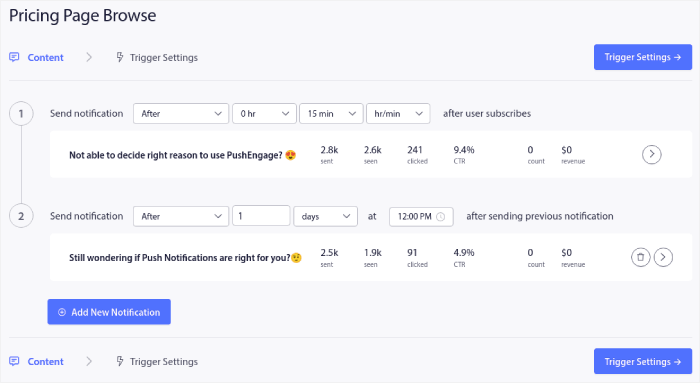
プッシュ通知を初めて使用する場合は、プッシュ通知のベスト プラクティスに関する記事を参照してください。 プッシュ通知の内容に満足したら、 [トリガー設定]をクリックします。 閲覧放棄キャンペーンの条件がシーケンスに事前設定されていることがわかります。
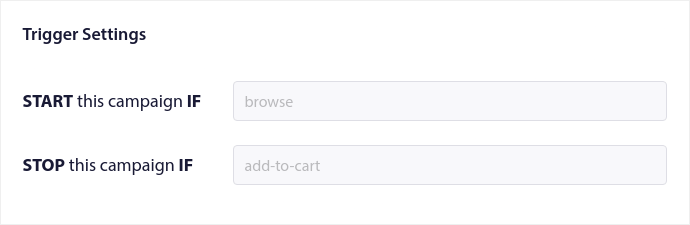
[統合コード]ボタンをクリックして、サイトに閲覧放棄キャンペーンを埋め込むために必要なコード スニペットを取得します。
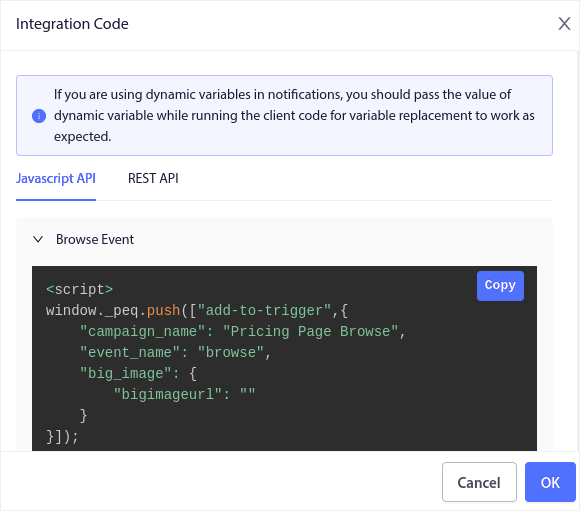
次に、コードをコピーしてサイトに貼り付けます。 そのコードを、追跡するページの HTML <head>セクションに貼り付けます。 最後に、 「トリガーされたキャンペーンをアクティブ化」ボタンをクリックします。
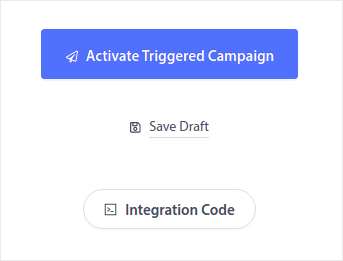
これで完了です。
#4. RSS フィード プッシュ キャンペーン
RSS 自動プッシュを使用すると、RSS 経由で通知を自動化できます。
PushEngage は、RSS フィードに追加された新しい投稿を 10 分ごとにチェックします。 新しい投稿が見つかると、PushEngage はそれをプッシュ通知に変換し、すべての購読者に送信します。 最良の部分は、それが完全な自動操縦で行われることです。
RSS フィード キャンペーンは、出版社やニュース サイトに最適です。
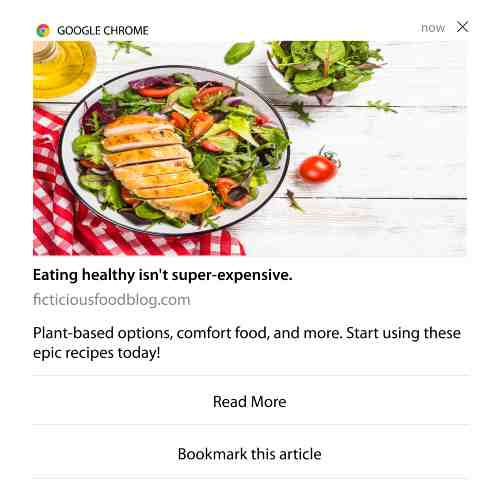
あなたが大規模なパブリッシャーで、30 分ごとに複数の投稿を公開している場合、PushEngage は 2 つの投稿通知の間に 5 分の遅延を維持します。
先に進む前に、RSS フィードの使用方法に関するこの記事を参照して、より壮大なヒントやコツを確認してください。
それでは、PushEngage で RSS プッシュ通知を設定してみましょう。
キャンペーン » RSS 自動プッシュに移動し、オンにするだけです。
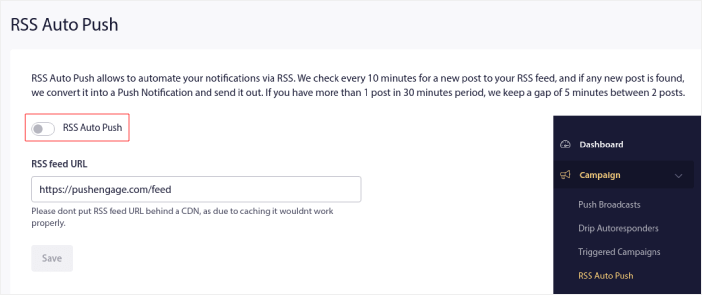
RSS フィードの URL を貼り付ける必要があります。 WordPress サイトの場合、通常は次の形式になります。
https://examplesite.com/フィード
次に、 「RSS を確認」をクリックします。 最後に、 「保存」をクリックします。
それでおしまい! 準備は完了です。 新しい投稿を公開するたびに、すべての購読者に自動的に送信されます。
#5. 自動再エンゲージメント通知
しばらくコンテンツにアクセスしていない購読者向けに、自動再エンゲージメント キャンペーンを設定できます。
しかし、そもそもなぜそれをするのでしょうか?
これはどう:
- 新規顧客を獲得するコストは既存顧客を維持するコストの 5 倍である
- 個人的な好みをすでに理解している既知の視聴者をターゲットにしてリマーケティングするのは簡単です。
- 長期的には、エンゲージメントの高い顧客は、ブランドとのつながりがほとんどない顧客よりも、より多くのビジネスを会社に提供します。
Ofertia は、パーソナライズされた取引を提供するプッシュ通知を使用して、リピーター ユーザーを 39% 増やすことができました。 彼らだけではありません。 これを e コマース Web サイトに使用すると、大きな効果が得られます。

購読者を再エンゲージする方法はたくさんあります。
しかし、最も効果的な方法の 1 つはセグメンテーションを使用することです。 動的セグメントを使用すると、購読者について多くのことを把握し、購読者が気に入るパーソナライズされたコンテンツを送信できます。
PushEngage ダッシュボードで、 [セグメンテーション]に移動し、新しいセグメントを作成します。
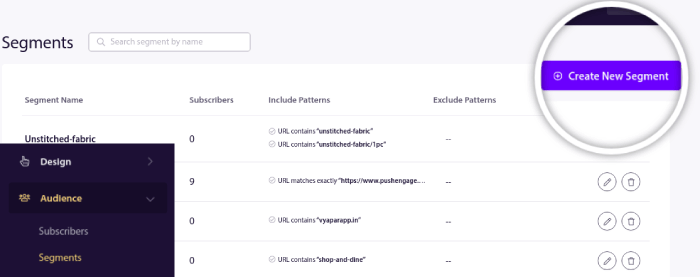
これにより、行動や閲覧パターンに基づいてセグメントを作成できます。 実際には、特定のセグメントが自動プッシュ通知をいつ受信するかを決定する一連の AND/OR 演算を設定できます。
ユーザーがプッシュ通知を購読するときに、ユーザーをセグメント化することもできます。 Design » Popup Modalsに移動し、セグメント付きの Large Safari Styleを選択します。
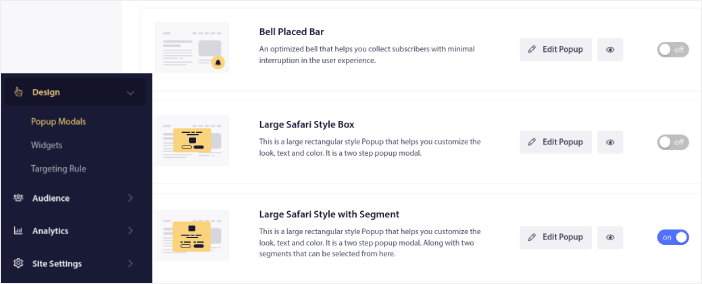
ユーザーをセグメント化するさらに多くの方法が必要な場合は、PushEngage JavaScript API を使用してユーザーのアクションに基づいてカスタム セグメントを作成できます。
#6. ページ訪問トリガーキャンペーン
ページ訪問トリガーは、プッシュ通知セグメントの拡張です。 Web 訪問者が特定のフレーズまたはパターンを含む URL を閲覧したときにセグメントを作成するだけです。
次に、 [オーディエンス] » [セグメント]に移動し、オーディエンスを特定のセグメントに設定します。
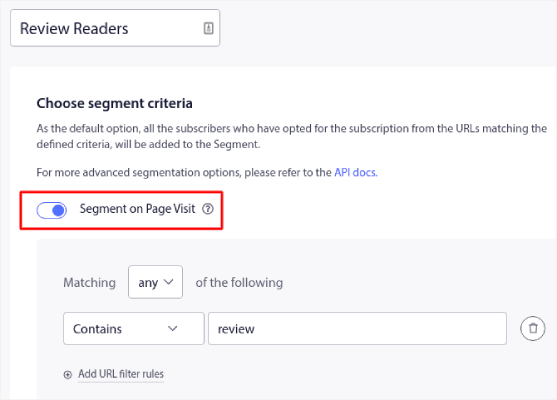
これにより、本当にパーソナライズされた自動プッシュ通知を作成できます。
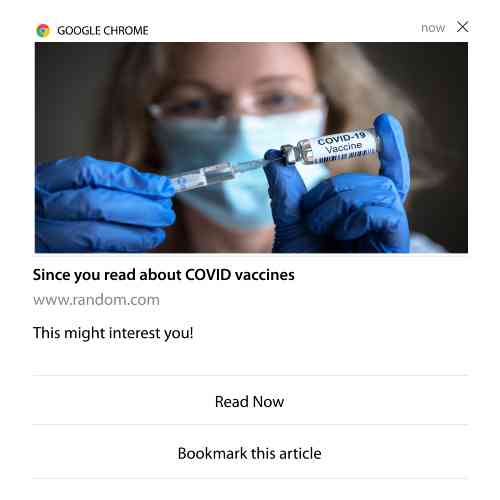
そして最も優れている点は、PushEngage でカスタム セグメントを数分で作成できることです。
#7。 クリックスルーによる自動プッシュ通知
PushEngage を使用して、購読者が配信された通知をクリックしたときにトリガーされるプッシュ通知を作成することはできません。
しかし、非常に賢い回避策があります。
特定の通知のリンク先となる URL に基づいてセグメントを作成できます。 誰かがこの URL にアクセスするたびにセグメントに追加され、このセグメントを使用して対象を絞った通知を送信できます。
プッシュ通知クリック キャンペーンは、基本的に、ドリップ キャンペーンの標準的なオーディエンス セグメンテーションを拡張したものです。
クリックして購読ボタンを作成する方法については、このチュートリアルをご覧ください。
#8. 自動プッシュ通知の繰り返し
あなたが持っていると想像してみてください…
- フリーマーケットの毎週のセール。
- または週末のセール。
- あるいは在庫一掃セール。
- または毎月のフラッシュセール。
イベントごとに手動でプッシュ通知を作成しなければならないのは、どれほど不便でしょうか?
幸いなことに、PushEngage を使用して繰り返し通知を設定できます。
繰り返し通知は、定期的なイベントのスケジュール設定および自動化されたプッシュ通知です。 一度設定し、スケジュールを指定すれば完了です。
これは、MyDeal がプッシュ通知を使用する方法の 1 つにすぎません。 ケーススタディ全文を必ずお読みください。
Campaignに移動し、PushEngage ダッシュボードに自動通知を追加します。 次に、スケジュール セクションまで下にスクロールし、送信/スケジュールタブに移動します。
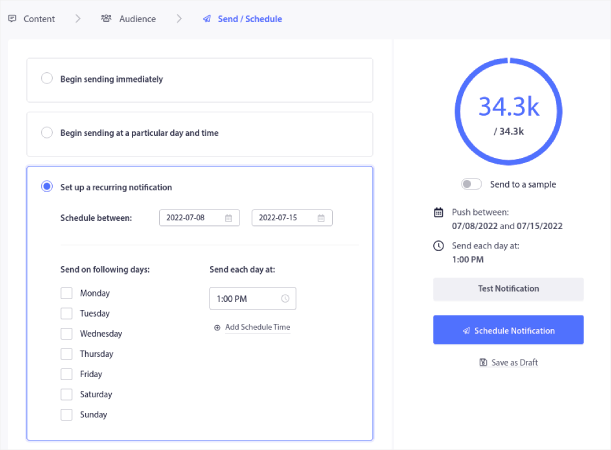
タイミングを設定するだけで完了です。
#9. 加入者のタイムゾーン通知
サブスクライバーのタイムゾーン通知は、まさにそのとおりです。 自動プッシュ通知を購読者のタイムゾーンで購読者に送信します。
なぜこれがそんなに大ごとなのでしょうか?
購読者のタイムゾーン通知の開封率が高くなります。 通常、プッシュ通知は購読者がオフラインであっても配信されます。 これらの通知は蓄積され、購読者が最終的にオンラインになったときに無視されます。
一方、購読者のタイムゾーンの Safari プッシュ通知は、購読者がオンラインである可能性が高いことがわかっているときに配信されます。
プロのヒント: A/B テストを使用して、購読者にプッシュ通知を送信する最適なタイミングを見つけます。
購読者のタイムゾーン通知がよりパーソナライズされたように感じられます。 賢く利用すれば、地理位置情報データと組み合わせて、通知をさらにカスタマイズすることもできます。 これはまさに、Phooto が現地の言語を使用して開封率を急上昇させたことと同じです。
それでは、PushEngage で加入者のタイムゾーン通知を設定してみましょう。
新しい通知を作成するときは、スケジュール オプションに移動し、 [サブスクライバー タイムゾーンで通知を送信]というチェックボックスをクリックします。
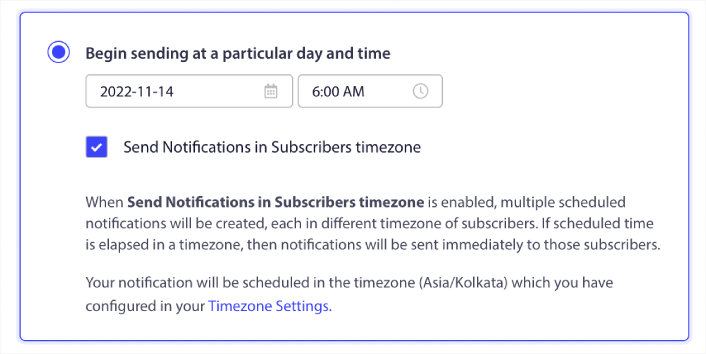
それだけです! ドリップ キャンペーンでも同じことを行う必要がありますが、キャンペーンごとにボタンを 1 つクリックするだけの価値のある結果が得られます。
プロからのヒント:最後の 2 つの戦術はすべてプッシュ通知のスケジュールに関するものでした。 ただし、自動プッシュ通知をスケジュールする方法はこれら 2 つだけではありません。 より壮大なトリックについては、プッシュ通知をスケジュールする方法に関する記事をご覧ください。 また、Safari プッシュ通知を送信するのに最適な時間帯も確認してください。
#10。 電子メールのオプトイン通知
電子メール マーケティングは、長い間、リードを獲得し育成するための最良の方法でした。 自動プッシュ通知の最も優れた点は、プッシュ通知を使用してより多くの電子メール購読者を生成できることです。
設定は非常に簡単で、電子メールと Safari プッシュ通知を組み合わせて使用すると、どちらか一方を使用するよりもはるかに効果的です。
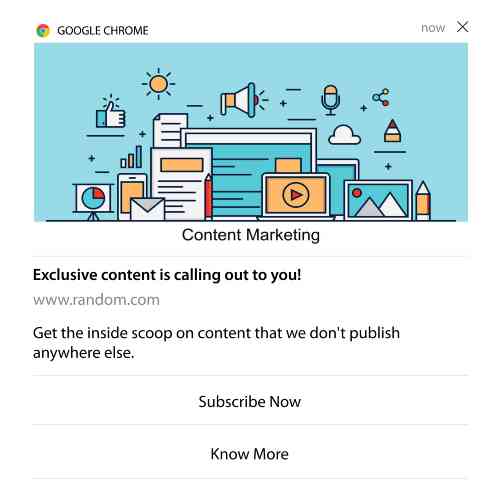
必要なのは、ユーザーに電子メール通知を選択するよう求めるトリガー通知を送信することだけです。
カスタムの行動喚起 (CTA) ボタンを作成し、ボタンの URL としてサブスクリプション リンクを挿入するだけです。 本当に必要なのはそれだけです。 購読ボタンを取得する方法がわからない場合は、そのままに従ってください。
どの通知でも、下にスクロールしてマルチアクション ボタンをオンにできます。
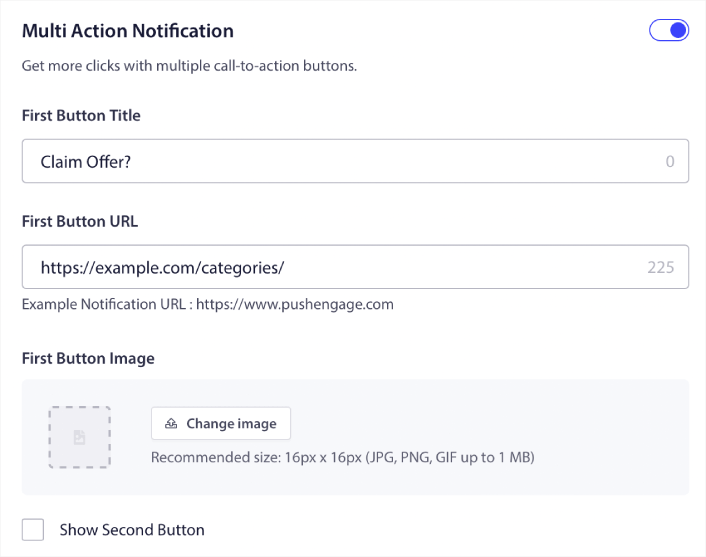
URL は電子メールのサインアップ フォームへのリンクである必要があります。 Drip など、ほぼすべての電子メール サービス プロバイダーを使用して作成できます。 サインアップ フォームの共有オプションをクリックして、その URL をコピーするだけです。 次に、それをプッシュ通知のボタン URL に貼り付けます。
詳細については、マルチアクション ボタンに関するチュートリアルをご覧ください。 ボタンにメール アイコンを追加して、ユーザーにメール通知の購読を求めていることを明確にすることもできます。
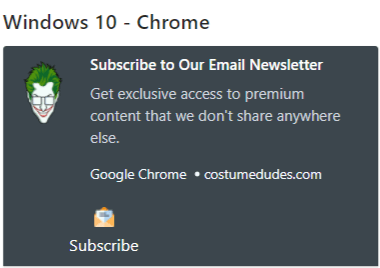
プロのヒント:同じアイデアを使用して YouTube チャンネルを成長させることもできます。 チャンネル URL の末尾に「?sub_confirmation=1」を追加し、プッシュ通知ボタンの URL に貼り付けるだけです。
誰かがプッシュ通知の購読ボタンをクリックするたびに、あなたの YouTube チャンネルにリダイレクトされ、購読するよう求められます。
Safari プッシュ通知を設定した後に行うべきこと
Safari プッシュ通知はビジネスの成功を保証するものではありません。 他のマーケティング ツールと同様に、メッセージングとセグメントをテストして改善する必要があります。 残念ながら、自動通知を直接 A/B テストすることはできません。 ただし、これらのリソースは、迅速な軌道に乗るのに役立ちます。
- Web 通知 WordPress プラグインをサイトにインストールする方法
- プッシュ通知の A/B テストの実施方法 (ベスト プラクティス)
- 即時トラフィックを獲得するための 7 つのプッシュ通知のベスト プラクティス
- 2022 年のベスト eコマース WordPress プラグイン 21 (無料および有料)
- 2022 年のベスト WordPress ニュース プラグイン 7 選 (比較)
また、PushEngage には相応の統合機能が付属しています。 Zapier を使用していくつかのカスタム トリガーを設定することもできます。 これらはかなり高度なキャンペーンであるため、他の組み込み自動化に慣れてから設定することをお勧めします。
また、PushEngage Javascript API は非常に柔軟であり、Web サイト上のほぼすべてのアクションに対してカスタム トリガーを設定できることも知っておく必要があります。
これらのリソースをすべて確認すると、PushEngage が市場でナンバー 1 のプッシュ通知ソフトウェアであることがわかります。
まだお使いでない場合は、今すぐ PushEngage を始めてください。
